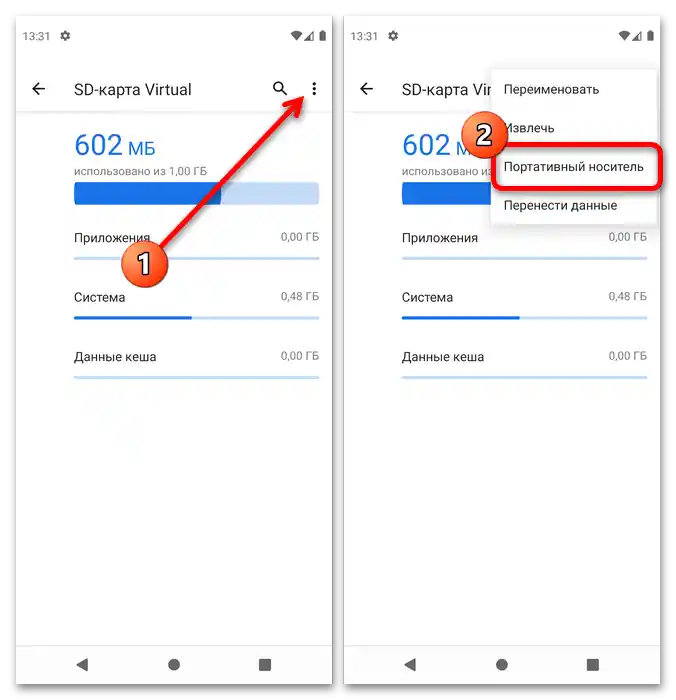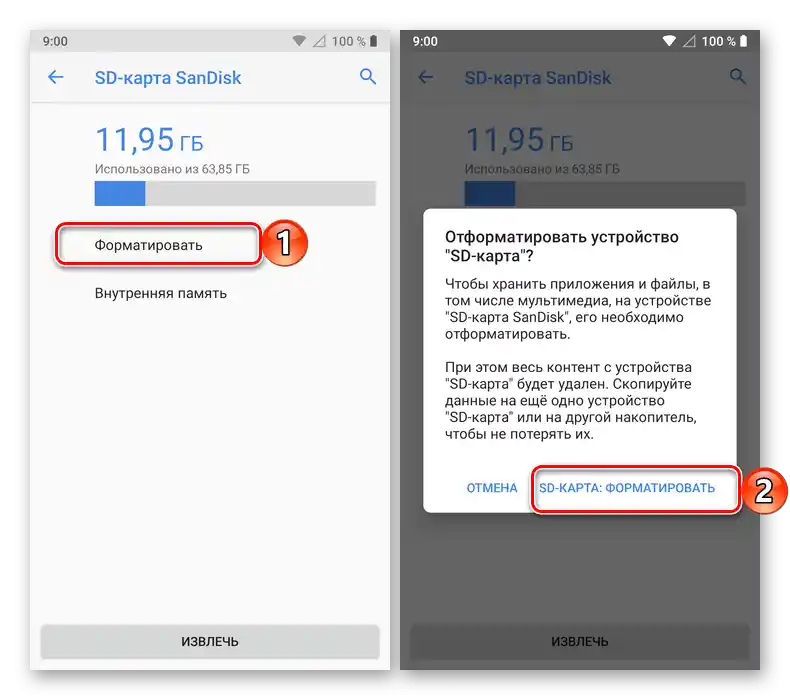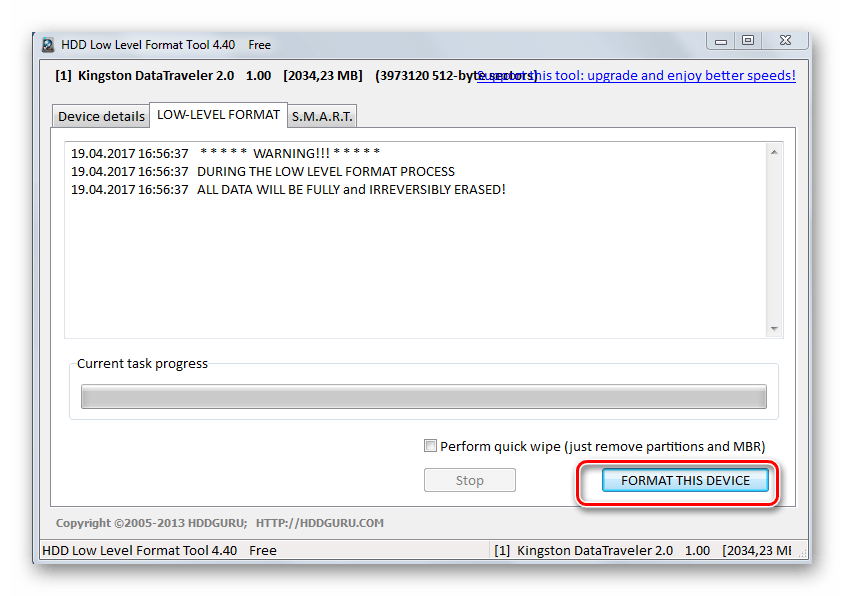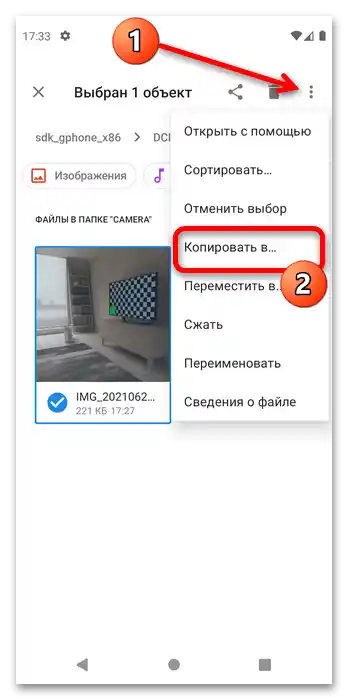Zawartość:
Opcja 1: Zapis zdjęć
Domyślnie w telefonach z systemem Android zdjęcia zapisywane są na karcie pamięci, jeśli taka jest dostępna od początku. Jeśli jednak microSD została zainstalowana później, lokalizację zdjęć można zmienić ręcznie przez interfejs odpowiedniej aplikacji. W "czystym" Androidzie 11 robi się to w następujący sposób:
- Otwórz aplikację aparatu z ekranu głównego.
- Skorzystaj z przycisku z ikoną zębatki.
- Znajdź opcję "Zapisuj na kartę SD" i stuknij w nią.
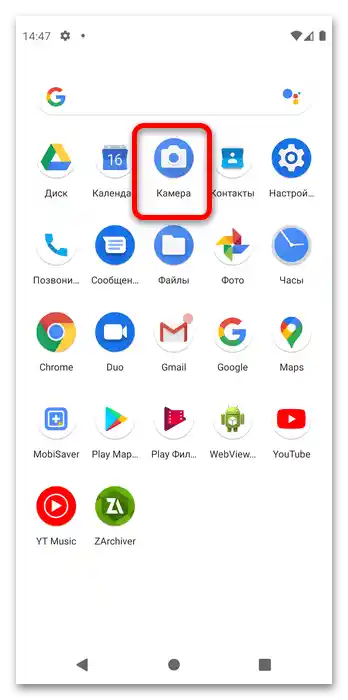
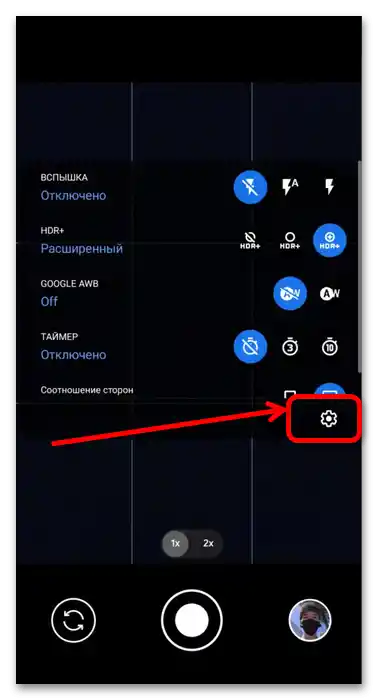
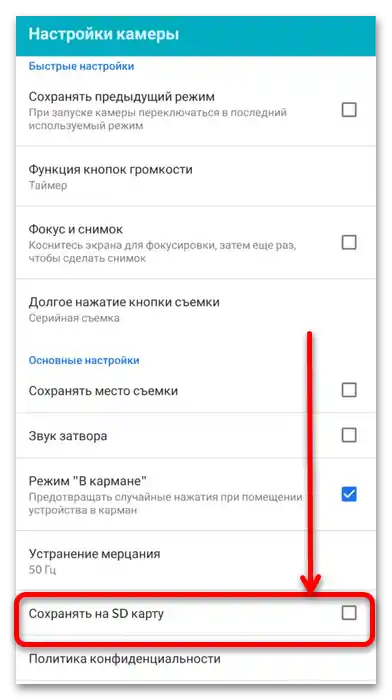
Teraz wszystkie zdjęcia wykonane po zmianie ustawień będą zapisywane na karcie pamięci.
Opcja 2: Przenoszenie zdjęć
Jeśli potrzebujesz przenieść zrobione zdjęcia na microSD, musisz użyć menedżera plików.W "czystym" Androidzie 11 jest to dostępne domyślnie, tak jak w większości aktualnych interfejsów, ale jeśli ci to nie odpowiada, możesz zainstalować alternatywę.
Szczegóły: Najlepsze menedżery plików dla Androida
- W wersji "zielonego robota", używanej w naszym przykładzie, potrzebna aplikacja nazywa się "Pliki", stuknij w nią, aby otworzyć.
- Naciśnij trzy paski w górnym lewym rogu, a następnie w menu wybierz opcję pamięci wewnętrznej.
- Przejdź do folderów "DCIM" – "Camera", a następnie wywołaj menu kontekstowe, naciskając trzy kropki i skorzystaj z opcji "Zaznacz wszystko".
- Ponownie otwórz menu i stuknij "Kopiuj do…".
Uwaga. Zaleca się wybieranie opcji kopiowania, ponieważ jeśli podczas przenoszenia wystąpi błąd (na przykład z powodu niskiej jakości microSD), pliki mogą stać się niedostępne.
![jak zapisywać zdjęcia na karcie pamięci-7]()
Wyjdź do głównego menu (patrz krok 1) i przejdź do karty pamięci.
- Zawartość folderu DCIM można skopiować do takiego samego katalogu na wymiennym nośniku lub wybrać dowolne odpowiednie miejsce. Niezależnie od wybranego miejsca naciśnij "Kopiuj".
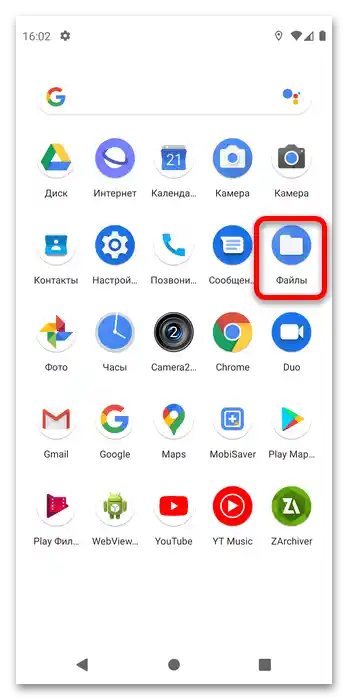
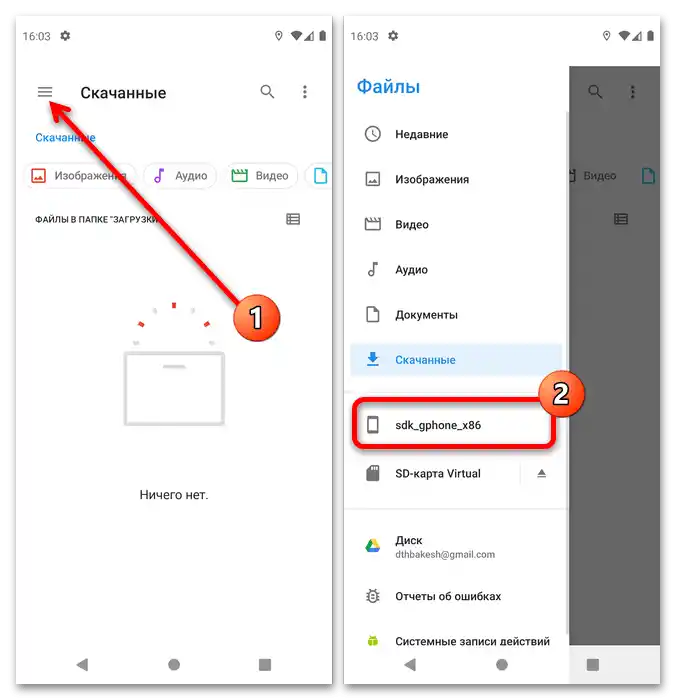
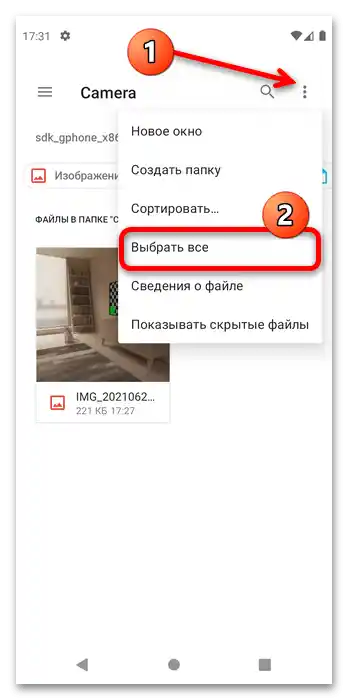
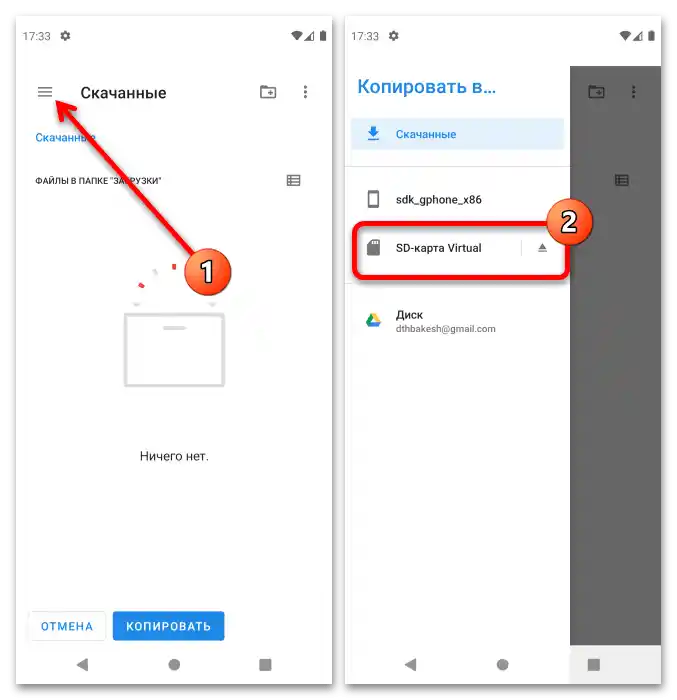
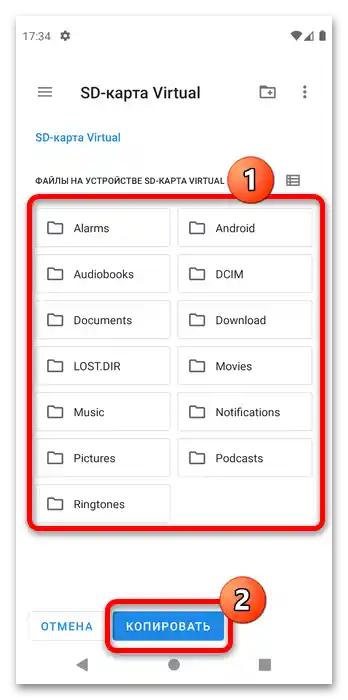
Jak widać, ta operacja również nie jest skomplikowana.
Co zrobić, jeśli w aparacie nie ma karty pamięci
Czasami można napotkać następujący problem: w ustawieniach aparatu przełączenie na microSD jest niedostępne lub nieobecne. Rozważmy główne przyczyny tego błędu i omówimy metody jego rozwiązania.
- Najczęściej dzieje się tak, ponieważ zewnętrzny nośnik jest sformatowany jako część wewnętrznej pamięci telefonu. W takim przypadku zdjęcia są na nim zapisywane, ale można je przenieść na komputer albo przez podłączenie urządzenia mobilnego, albo za pomocą chmur. Taki nośnik można ponownie uczynić wymiennym, ale wszystkie dane na nim będą usunięte – te i inne szczegóły poznasz w odpowiedniej instrukcji pod linkiem poniżej.
Szczegóły: Wyłączenie karty pamięci jako wewnętrznego magazynu
- Następnym powodem są problemy z rozpoznawaniem karty przez system. Najpierw upewnij się, że jest ona poprawnie sformatowana – do pracy z Androidem odpowiednie są systemy plików FAT32 i exFAT, podczas gdy NTFS jest wspierany w ograniczonym zakresie. Zazwyczaj system sygnalizuje nieodpowiedni format komunikatem w pasku powiadomień, ale jeśli nie pojawia się on po podłączeniu, operację należy wykonać na komputerze.
Szczegóły: Optymalny format do formatowania karty pamięci na Androidzie
- Ostatnim powodem są usterki samej karty. Aby to sprawdzić, spróbuj połączyć ją z komputerem i zobacz, czy jest w ogóle rozpoznawana. Jeśli występują problemy (Windows zgłasza błędy, "Eksplorator" zawiesza się przy podłączeniu nośnika lub system w ogóle go nie rozpoznaje), skorzystaj z poniższego przewodnika.
Szczegóły: Co zrobić, gdy komputer nie rozpoznaje karty pamięci